Lägg till mina Workspace Email i Outlook (Mac)
Steg 4 i Konfigurera min Workspace Email- serie.
Lägg till din Workspace Email-adress i Outlook för Mac för att skicka och ta emot e-post.
- Öppna Outlook för Mac.
- Välj Verktyg , sedan Konton och sedan
 Lägg till och sedan Nytt konto .
Lägg till och sedan Nytt konto .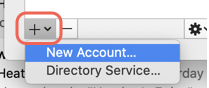
Om du inte har öppnat Outlook tidigare visas en välkomstskärm.
- Ange din e-postadress och välj Fortsätt . (Om Outlook för Mac inte hittar ditt konto väljer du IMAP / POP .)
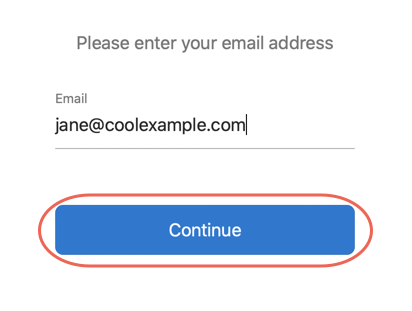
- Ange ditt Workspace Email-lösenord och välj Lägg till konto .
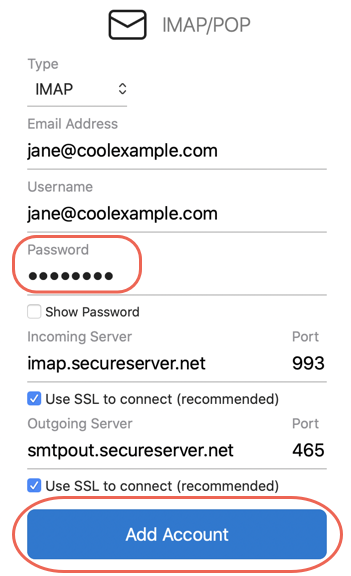
- Välj Klar . Outlook verifierar dina Workspace Email-kontoinställningar och laddar din e-postinkorg. Om du har mer än ett e-postkonto måste du avsluta Konton för att se din inkorg.
Din e-post finns nu på din Mac och allt är klart! Du kan lägga till din e-post på en annan enhet genom att välja Föregående. Om allt är klart kan du gå vidare till nästa steg!
Felsökning
Om du har problem med att ansluta till ditt konto kontrollerar du att IMAP-servern och portinställningarna är korrekta och väljer Lägg till konto .
- IMAP inkommande server: imap.secureserver.net
- SSL-port: 993
- SMTP utgående server: smtpout.secureserver.net
- SSL-port: 465 eller 587
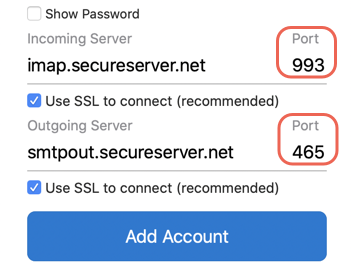
Mer information
- Letar du efter Microsoft 365, seLägg till min Microsoft 365-e-postadress i Outlook på Mac .